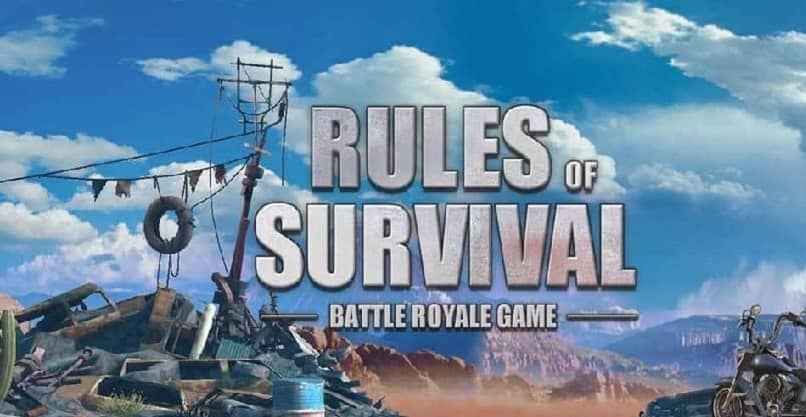
Haluatko korjata ”ros.exe lakkasi toimimasta” -virheen Survival -pelissä? Tämä ohjelma voi esittää sinulle sanonnan uuden pelin aloittaminen epäonnistui, päättyy mustaan näyttöön ja pysäyttää ohjelman.
Se on jotain, jonka tiedän liittyvät yleensä vioittuneisiin tiedostoihin tai keskeyttää pelitietojen lukemisen. Totuus on, että nämä ovat kohtia, joita voit kokeilla tietokoneeltasi ja löytää ratkaisun tähän ongelmaan.
Järjestelmänvalvojan yhteensopivuus
Kun käytät online -pelejä käyttöjärjestelmästä, kuten Windows 10, ”Yhteensopivuus” otetaan erittäin vakavasti. Tässä mielessä tällainen ohjelmisto on erittäin automatisoitu, ja se tekee aina tarvittavat muutokset, jotta ohjelmat toimivat oikein.
Se on ominaisuus, joka ilmenee vain, kun annat sen signaalin käyttöjärjestelmälle, ei muuten. Siksi, jos haluat yrittää ratkaista virheen ”ros.exe lakkasi toimimasta” (joka saattaa koskea tätä näkökohtaa), sinun on ota käyttöön yhteensopivuus.
Voit tehdä tämän siirtymällä pelikansioon, josta löydät säännöt Survival -laukaisimesta. Kun olet kansiossa, sinun on löydettävä pelin käynnistämiseen käytettävän sovelluksen kuvake.
Kun olet löytänyt sen, paina hiiren kakkospainiketta ja valitse ”Ominaisuudet” -vaihtoehto, joka vie sinut ponnahdusikkunaan, jossa on useita välilehtiä. Siellä on yksi, joka sanoo ”Yhteensopivuus ”ja mitä sinun on valittava jatkaaksesi.
Tässä osiossa voit yksityiskohtaisesti laatikon, joka osoittaa, että ohjelma käynnistyy järjestelmänvalvojan määrityksillä. Kun olet valinnut tämän kentän, napsauta ”Käytä” ja sitten ”OK”.
Poista WINDOWS / temp- ja WINDOWS / prefetch -kansiot
Monet käyttäjät ovat samaa mieltä ohjekeskusteluryhmissä, että yksi tapa ratkaista virhe ”ros.exe lakkasi toimimasta” on tietyn sisällön poistaminen. Nämä tiedostot tallennetaan kansioon järjestelmän ensisijaisessa sijainnissa.
Näitä kansioita kutsutaan nimellä ”Temp” ja Prefetch, ja ne löytyvät käynnistyslevyn Windows -kansiosta. Niiden käyttäminen on yksinkertaista, sinun on vain löydettävä paikka seuraamalla tätä osoitetta ”Levy C / Windows /”.
Täältä sinun on vain löydettävä jokainen arkistokaapit ja poistettava niiden sisältö. Mutta Varo! Sinun on poistettava vain se, mikä on kansioiden sisällä olet jo kyllä, koska voit aiheuttaa ristiriitoja rekisterissä.
Ristiriidat virustorjunnan kanssa
Muun muassa oletetaan myös, että ohjelmat, jotka suojaavat tietokonettasi tartunnalta tai vakoilulta, voivat aiheuttaa ristiriitoja ohjelman kanssa. Toisin sanoen virustentorjuntaohjelmat pitävät tiettyjä tiedostoja vahingollisina tietokoneen terveydelle.
Mutta, kaikki ne, jotka pitävät niitä haitallisina, eivät yleensä ole, mikä aiheuttaa tiettyjä haittoja ohjelmien toiminnalle. Nyt, onko sinulla Windows Defender tai olet asentanut muun virustentorjunnan, sinulla on oltava poissulkemistapa. Se sallii, kuten on mainittu, jättää huomiotta tietyt tiedostot tai kansiot suojaohjelmaa analysoitaessa.
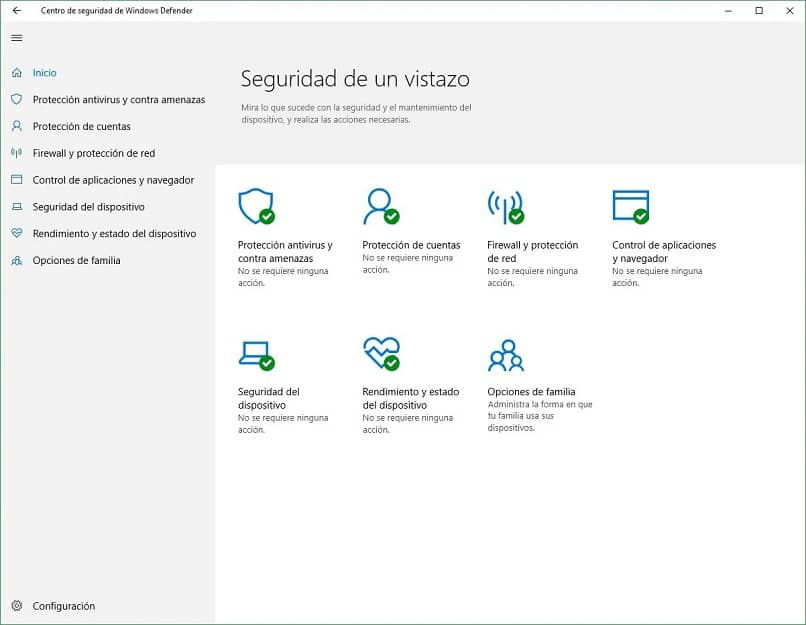
Sinun tarvitsee vain löytää vaihtoehto tietokoneellesi asennettujen virustentorjunta -asetusten välillä ja valita pelikansio. A) Kyllä, ei ole turvamarginaalien alainen, ja ohjelma antaa ongelmia, mikä mahdollisesti ratkaisee virheen ”ros.exe lakkasi toimimasta”.
Päivitä video -ohjaimet korjaamaan virhe ”ros.exe lakkasi toimimasta”
Toinen syy, miksi saatat todistaa selviytymissääntöjen sulkemisvirheen, johtuu video -ohjaimen vanhentumisesta. Siitä lähtien, kerran Ohjelman uusi versio tulee voimaan, vanha lakkaa toimimasta.
Tällaisessa tapauksessa sinun pitäisi mennä kehittäjän sivulle ja ladata ilmoitettu ohjain. Voit tehdä tämän myös Windowsin työkalujen avulla, kunhan päivitys ei aiheuta virheitä tai ongelmia.